win设置无线网密码
(win10设置无线网密码)
来源:太平洋电脑网
当你经常使用某个WiFi上网时,因为设备有记录WiFi因此,密码的功能可能会在一段时间后忘记。
如果有人来做客,他要连接WiFi,我甚至不记得了WiFi密码是多少!
作者不止一次遇到家人打电话问家人WiFi密码是多少?怎么办?
今天就和大家分享一些方法,从Win10中找出WiFi密码是多少!
方法1:系统设置检查WiFi密码
首先,计算机需要先连接WiFi网络。
然后在网络与中打开设置Internet找到更高更高的适配器选项,点击。另外,直接从Win直接打开10个搜索框。
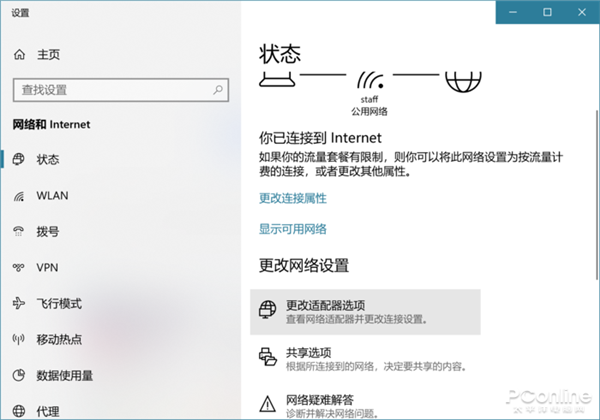
此时,它将跳转到控制面板的网络连接页面。
在这里,我们可以找到当前的连接WiFi点击右键,打开状态。
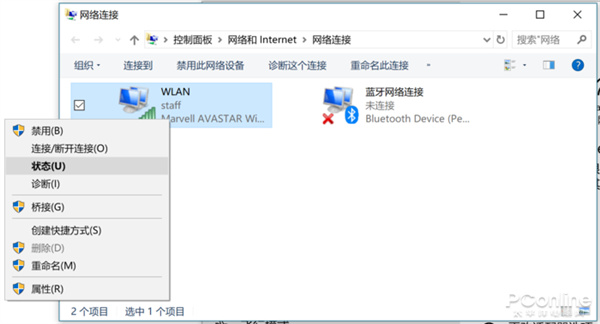
之后,就会弹出WLAN点击状态窗口中的无线属性。
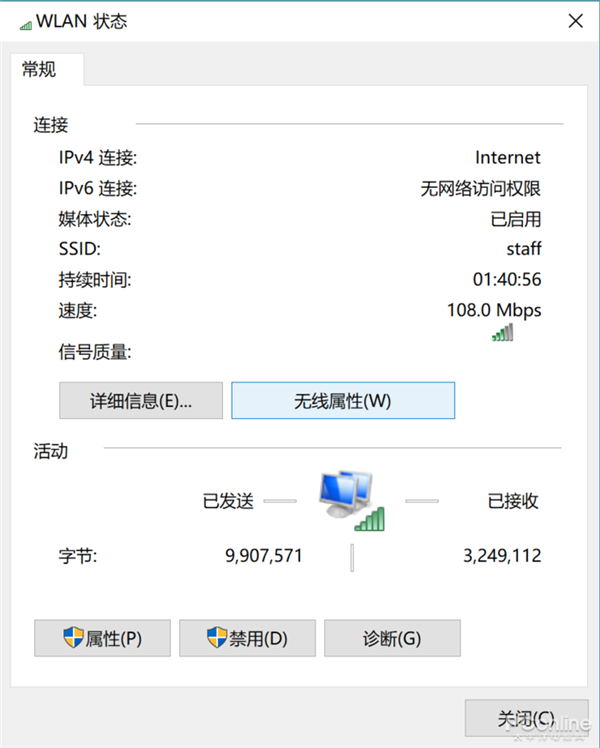
在无线属性的窗口中,切换到安全的标签页面,您可以看到当前的WiFi热点的加密状态可以通过检查显示密码来知道WiFi热点密码是多少?
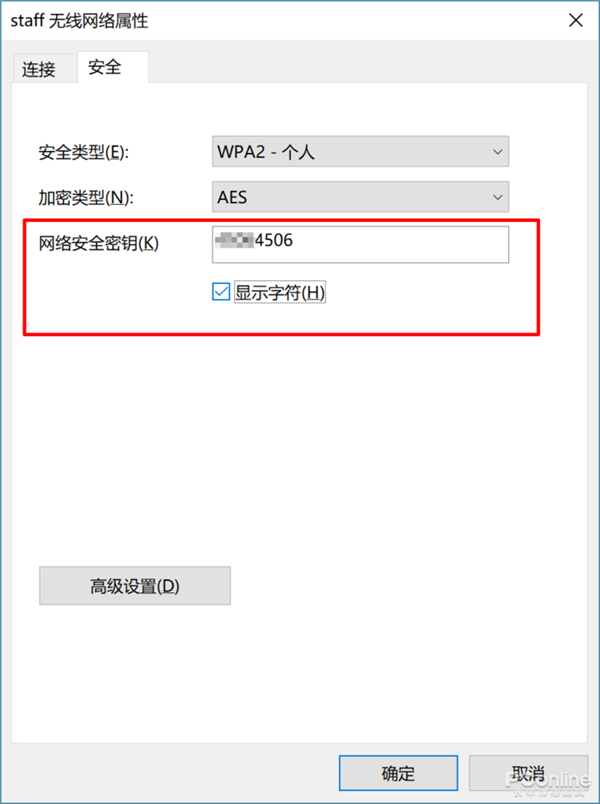
方法二:通过CMD命令行查看WiFi密码
通过Win10搜索,找到CMD命令行。点击右键,选择使用系统管理员的权限。
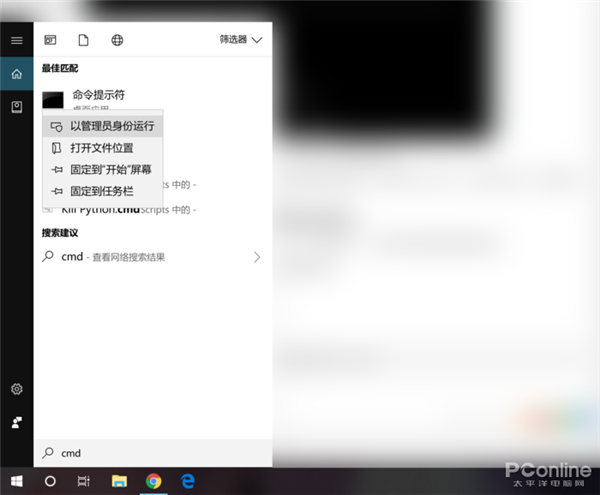
接着在CMD输入以下代码:
Netsh wlan show profile name=热点名 key=\\"clear\\"
其中,热点名称填写您想查看的密码WiFi例如,作者想查看热点名称staff这个热点的密码,则输入:
Netsh wlan show profile name=”staff” key=\\"clear\\"
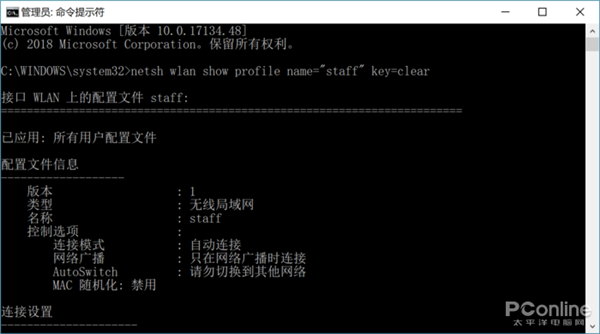
然后按下回车,在显示的安全设置栏中显示关键内容WiFi热点对应的密码。
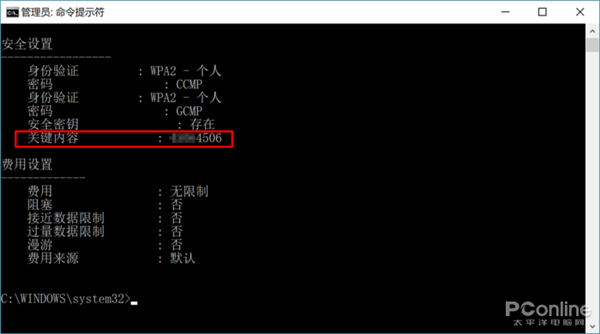
总结
有了这些方法,就不用担心久而久之忘记了WiFi密码了。
 总结有了这些方法,就不用担心久而久之忘记了WiFi密码了。不幸的是,在手机上WiFi虽然一些安卓机器可以通过二维码共享,但信息并不容易提取WiFi密码,但总是不是很多方面,需要朋友尝试上述方法,用电脑查看。
总结有了这些方法,就不用担心久而久之忘记了WiFi密码了。不幸的是,在手机上WiFi虽然一些安卓机器可以通过二维码共享,但信息并不容易提取WiFi密码,但总是不是很多方面,需要朋友尝试上述方法,用电脑查看。